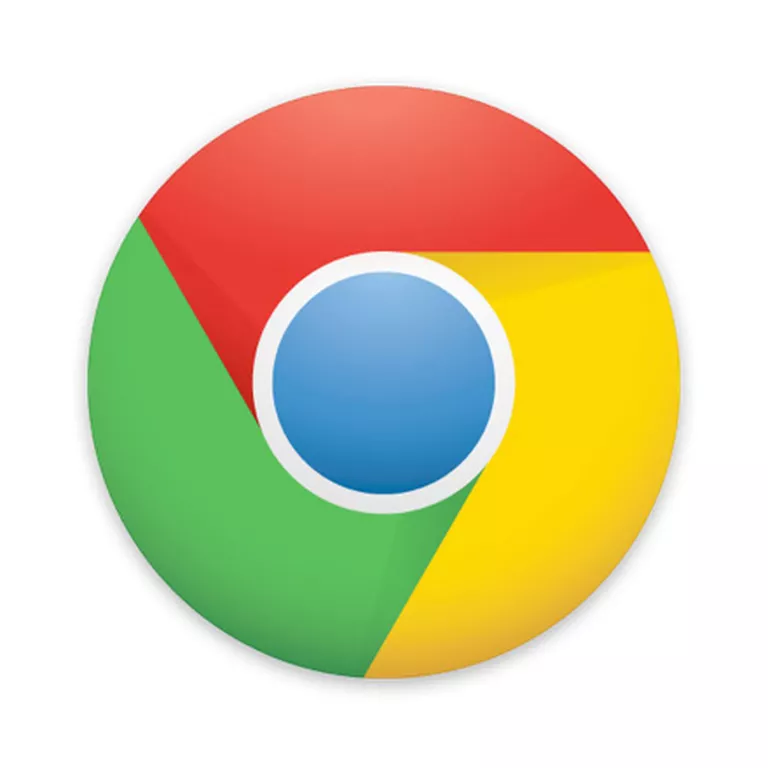
Cuando los videos dejan de funcionar, puede ser frustrante. Si tu versión de Chrome no está reproduciendo vídeos, a continuación te indicamos cómo solucionar los problemas, empezando por los métodos más sencillos y comunes.
-
Comprueba que estás ejecutando la última versión de Chrome . Chrome se actualiza regularmente, y a menudo los sitios web de vídeo se actualizan en tándem para cumplir con los nuevos estándares de Chrome.
- Seleccione los tres puntos pequeños en la esquina superior derecha.
- Selecciona Actualizar Google Chrome , si está disponible.
- Reinicie el navegador cuando se le solicite.
También puede ver un pequeño icono verde con una flecha blanca en lugar de los tres puntos, lo que indica que hay una actualización disponible.
Alternativamente, desde el menú, seleccione Acerca de Google Chrome . Si hay una actualización disponible, comenzará a descargarse.
Por lo general, para actualizar Chrome es necesario reiniciar el navegador, así que guarda cualquier trabajo que hayas estado haciendo antes de iniciar la actualización.
-
Mira a ver si el vídeo está disponible públicamente . Si un amigo te ha enviado un enlace a un vídeo, es posible que ese vídeo tenga restricciones en cuanto a quién lo ve, o que haya herramientas como una «puerta de edad» en el lugar, que solicita tu fecha de nacimiento para ver el contenido.
Introduzca el nombre del vídeo en Google o en la barra de búsqueda del sitio web de alojamiento y compruebe si aparece un resultado. Si no lo encuentra, es probable que sólo esté disponible para unas pocas personas.
-
Activar JavaScript . Por motivos de seguridad, el software Chrome o externo puede desactivar programas como JavaScript. Esto es especialmente cierto si ha sido objeto de un intento de pirateo o de un sitio web malicioso.
Para volver a habilitar Javascript:
- Seleccione los tres puntos verticales en la parte superior derecha del navegador Chrome.
- Seleccionar Configuración .
- Desplácese hasta la parte inferior y seleccione Avanzado .
- Seleccione Privacidad y seguridad , y luego seleccione Configuración de contenido .
- Seleccione JavaScript , y luego seleccione Allowed .
- Reinicie su navegador e intente el vídeo de nuevo.
-
Descargar o activar Flash . Adobe Flash es un programa «heredado» que tiene algunos problemas de seguridad, y Google y otros desarrolladores de navegadores han decidido dejar de utilizarlo. Sin embargo, algunos sitios web no han actualizado sus vídeos.
- Si un vídeo utiliza Flash, se le pedirá que descargue e instale Flash Player.
- Una vez hecho esto, mira la barra de direcciones web y selecciona el candado o un icono de I en un círculo a la izquierda. Se abrirá un menú.
- A la derecha de la palabra «Flash», verá un conjunto de flechas. Selecciónelos y, a continuación, seleccione Permitir siempre . Esto habilitará Flash sólo para este sitio web; tendrá que habilitarlo para cada sitio web que lo requiera.
Flash puede ser arriesgado y tiene múltiples problemas de seguridad. Sólo debe habilitarlo para los sitios web en los que confía.
-
Ejecutar una prueba de velocidad . Los vídeos son de banda ancha intensiva y si su conexión se ha ralentizado por alguna razón, puede dejar los vídeos sin fin de carga. Vaya a un sitio web como speedtest.net y seleccione Go . Debería decirle si hay un problema con su velocidad de Internet.
-
Borrar la caché . A veces esto puede dificultar el uso del video. Para probar esto:
- Copia la dirección web del vídeo que deseas ver.
- Seleccione los tres puntos verticales en la esquina superior derecha, luego seleccione Nuevo Ventana de incógnito . Alternativamente, puede presionar Ctrl+Mayús+N .
- Pegue la dirección web en la barra del navegador y vea si el vídeo funciona. Si es así, sigue nuestras instrucciones para vaciar tu caché y luego vuelve a intentarlo.
Recuerde que al vaciar su caché, saldrá de la mayoría de los sitios web y podrá cambiar su configuración en otros, así que escriba las contraseñas cruciales que no haya guardado o memorizado.
-
Pruebe sus extensiones y plug-ins . Si el vaciado de la caché no funcionó, y las funciones de vídeo en modo incógnito, una extensión puede ser la culpable:
- Seleccionar los tres puntos verticales .
- Pase el ratón por encima Más herramientas , luego seleccione Extensiones . Esto abrirá una nueva pestaña en tu navegador Chrome.
- Mantener el vídeo abierto en otra pestaña, apagar las extensiones una a una, recargar el vídeo después de que se deshabilite una extensión y ver si se reproduce.
- Si el vídeo se reproduce después de que se apague una extensión, seleccione Detalles y compruebe si hay interrupciones y ajustes que puedan interferir con el vídeo, como Desactivar JavaScript .
- Si no puedes encontrar nada, simplemente deja la extensión desactivada e informa a la compañía del problema; puedes encontrarlos en Chrome Web Store desplazándote hacia abajo y seleccionando Ver en Chrome Web Store .

-
Desactivar la aceleración de hardware . Chrome a veces utiliza la unidad de procesamiento gráfico de tu ordenador, o GPU, para ayudar a renderizar las páginas web. Si su GPU está siendo utilizada para otras tareas, si sus controladores necesitan ser actualizados, o si simplemente es incompatible con el formato de vídeo, es posible que tenga dificultades para reproducir vídeos en la Web.
Desactivar la aceleración de hardware puede afectar a la rapidez con la que Chrome carga las páginas web con uso intensivo de recursos. Es posible que desee volver a activar la aceleración por hardware después de ver el vídeo.
Para resolver esto:
- Seleccione los tres puntos verticales, luego seleccione Ajustes
- Desplácese hacia abajo y seleccione Avanzado.
- Desplácese hacia abajo hasta Sistema.
- Desactivar Utilice la aceleración por hardware cuando esté disponible , e intente reproducir el vídeo de nuevo.
 Lifewire
LifewireSi la desactivación de la aceleración de hardware funciona, debe comprobar si hay un nuevo controlador disponible para su tarjeta gráfica. Puede resolver el problema.
-
Reiniciar su navegador Chrome . Si todo lo demás falla, puedes restablecer completamente Chrome. Esto puede ser necesario si los programas o extensiones han cambiado la configuración y no se puede acceder a ellos fácilmente.


:max_bytes(150000):strip_icc():format(webp)/chromebackgroundappsandreset-5bedbb69c9e77c00513d8355.jpg)





